|
STEAMPUNK
Ringrazio Bigi per avermi permesso di tradurre questo tutorial.
qui puoi trovare qualche risposta ai tuoi dubbi. Se l'argomento che ti interessa non è presente, ti prego di segnalarmelo. Il copyright del tutorial appartiene a Laguna Azul. Questo tutorial è stato creato con PspX9 e tradotto con CorelX e CorelX2, ma può essere realizzato anche con le altre versioni di PSP. Dalla versione X4, il comando Immagine>Rifletti è stato sostituito con Immagine>Capovolgi in orizzontale, e il comando Immagine>Capovolgi con Immagine>Capovolgi in verticale. Nelle versioni X5 e X6, le funzioni sono state migliorate rendendo disponibile il menu Oggetti. Con la nuova versione X7, sono tornati Rifletti>Capovolgi, ma con nuove varianti. Vedi la scheda sull'argomento qui  Traduzione francese/traduction en français qui Traduzione francese/traduction en français qui Le vostre versioni qui Le vostre versioni quiOccorrente: Un tube a scelta (il tube usato dall'autrice del tutorial è un tube soggetto a licenza). Il resto del materiale qui Per il mio tube grazie Renée. Il resto del materiale è di Laguna Azul. (in questa pagina trovi i links ai siti dei creatori di tubes) Filtri: se hai problemi con i filtri, consulta la mia sezione filtri qui Filters Unlimited 2.0 qui Filter Factory Gallery A - Triangular Mosaic Filter qui Filter Factory Gallery B - Gradient Window qui Mura's Meister - Copies qui Alien Skin Eye Candy 5 Impact - Glass qui Penta.com - Color Dot qui Simple - Quick Tile qui Toadies - Ommadawn qui VanDerLee - Unplugged X qui I filtri Factory Gallery, Penta.com, Toadies e Simple si possono usare da soli o importati in Filters Unlimited. come fare vedi qui) Se un filtro fornito appare con questa icona  non esitare a cambiare modalità di miscelatura e opacità secondo i colori utilizzati. Nelle ultime versioni di PSP non c'è il gradiente di primo piano/sfondo (Corel_06_029) Puoi usare i gradienti delle versioni precedenti. Trovi qui i gradienti Corel X. Metti il preset Cliccando sul file una o due volte (a seconda delle tue impostazioni), automaticamente il preset si installerà nella cartella corretta. perchè uno o due clic vedi qui Metti le selezioni nella cartella Selezioni. Apri le maschere in PSP e minimizzale con il resto del materiale. 1. Scegli due colori dal tuo tube. Imposta il colore di primo piano con il colore chiaro, e il colore di sfondo con il colore scuro. I miei colori 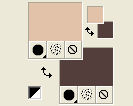 Passa il colore di primo piano a Gradiente di primo piano/sfondo, stile Lineare. 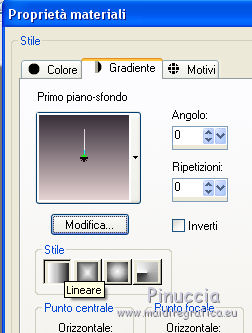 Apri una nuova immagine trasparente 900 x 550 pixels, e riempila  con il gradiente. con il gradiente.Apri il tuo tube e vai a Modifica>Copia. Torna al tuo lavoro e vai a Modifica>Incolla come nuovo livello. Sposta  il tube a destra o a sinistra, come preferisci. il tube a destra o a sinistra, come preferisci.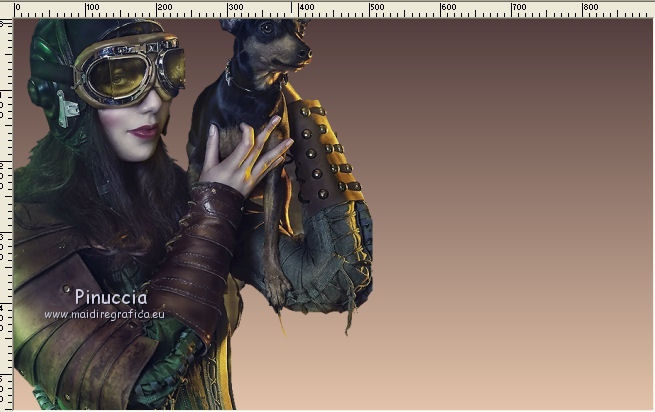 Livelli>Duplica. Immagine>Rifletti. Livelli>Unisci>Unisci giù. Selezione>Carica/Salva selezione>Carica selezione da disco. Cerca e carica la selezione LA_114 Steampunk #1. 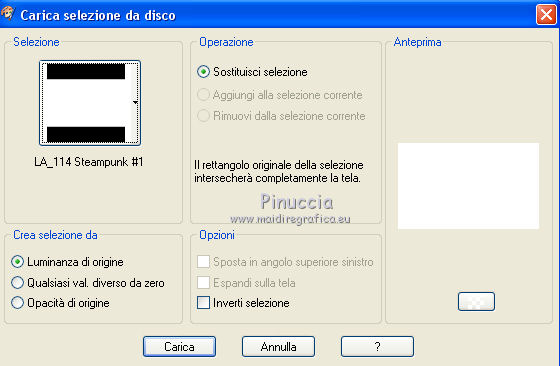 Immagine>Ritaglia la selezione. Regola>Sfocatura>Sfocatura radiale.  Regola>Sfocatura>Sfocatura gaussiana - raggio 40.  2. Apri l'immagine di sfondo LA_BG 1 e vai a Modifica>Copia. Torna al tuo lavoro e vai a Modifica>Incolla come nuovo livello. Cambia la modalità di miscelatura di questo livello in Luminanza (esistente). Livelli>Nuovo livello raster. Riempi  con il colore di sfondo. con il colore di sfondo.Livelli>Nuovo livello maschera>Da immagine. Apri il menu sotto la finestra di origine e vedrai la lista dei files aperti. Seleziona la maschera LA_MASK(140).  Livelli>Unisci>Unisci gruppo. Effetti>Effetti di bordo>Trova bordi orizzontali. Effetti>Plugins>Filters Unlimited 2.0 - Filter Factory Gallery B - Gradient Window. 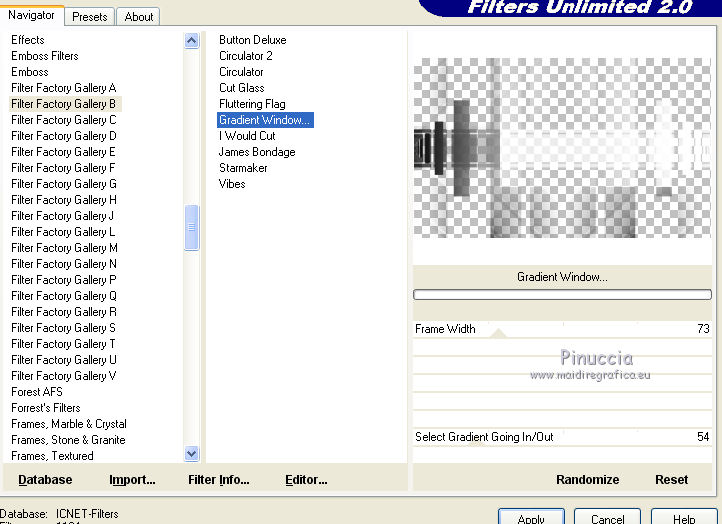 Regola>Sfocatura>Sfocatura radiale.  Cambia la modalità di miscelatura di questo livello in Luce diffusa. 3. Livelli>Nuovo livello raster. Selezione>Carica/Salva selezione>Carica selezione da disco. Cerca e carica la selezione LA_114 Steampunk #2 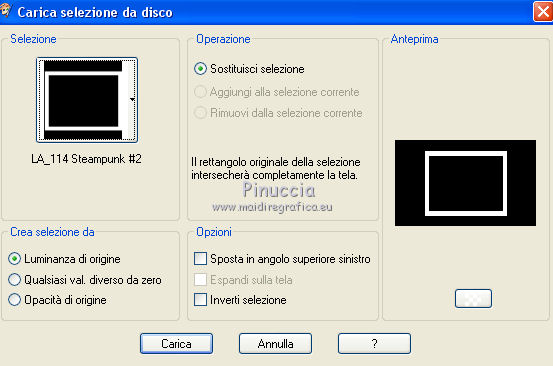 Passa il colore di primo piano a Colore. Riempi  la selezione con il colore di primo piano. la selezione con il colore di primo piano.Selezione>Carica/Salva selezione>Carica selezione da disco. Cerca e carica la selezione LA_114 Steampunk #3 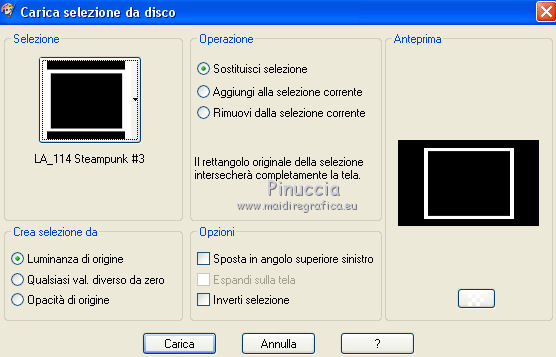 Riporta il colore di primo piano a Gradiente. Riempi  la selezione con il gradiente. la selezione con il gradiente.Selezione>Deseleziona. Apri il tube LA_Steampunk (o un misted a tua scelta) e vai a Modifica>Copia. Torna al tuo lavoro e vai a Modifica>Incolla come nuovo livello. Livelli>Unisci>Unisci giù. Effetti>Plugins>Mura's Meister - Copies. 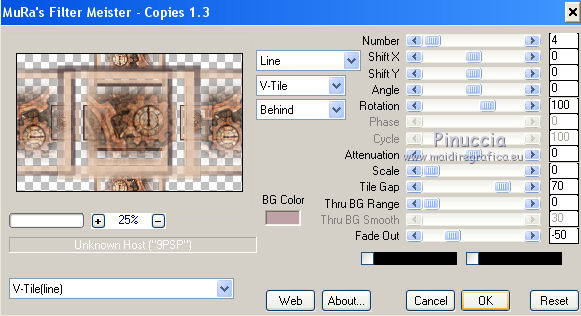 Effetti>Plugins>Filters Unlimited 2.0 - Filter Factory Gallery A - Triangular Mosaic Filter. 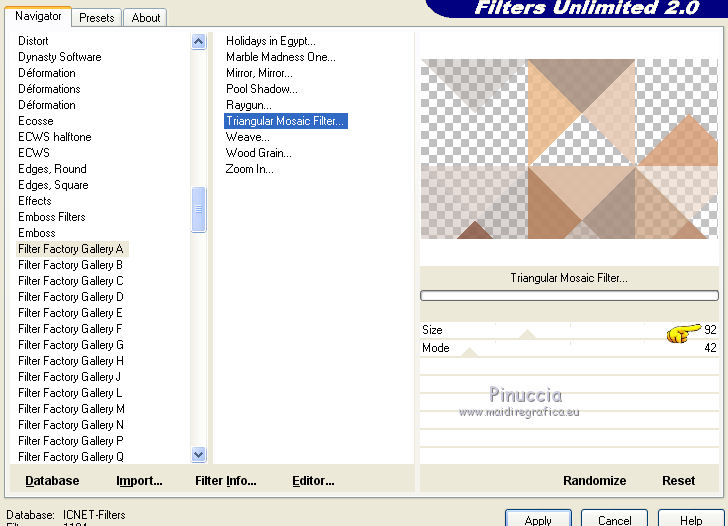 Effetti>Plugins>VanDerLee - Unplugged-X - Defocus 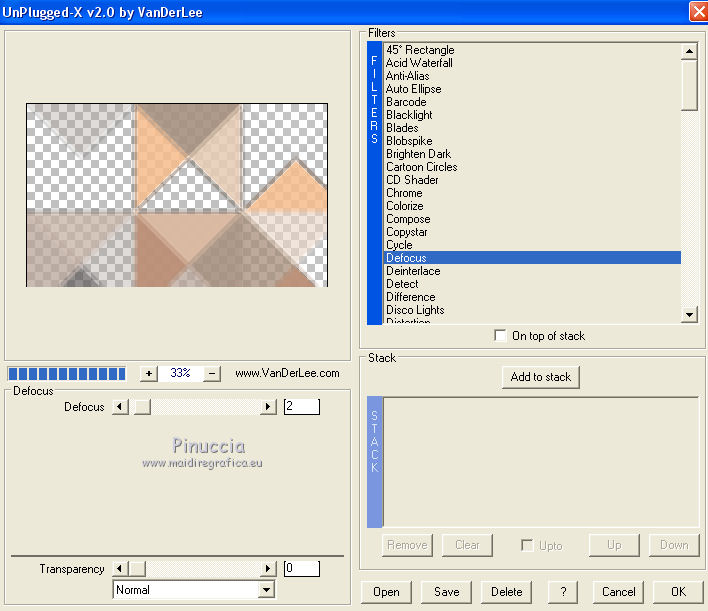 Effetti>Effetti di bordo>Aumenta. Cambia la modalità di miscelatura di questo livello in Moltiplica. 4. Livelli>Nuovo livello raster. Passa il colore di primo piano a Colore. Riempi  il livello con il colore di primo piano. il livello con il colore di primo piano.Livelli>Nuovo livello maschera>Da immagine. Apri il menu sotto la finestra di origine e seleziona la maschera LA_MASK(141).  Livelli>Unisci>Unisci gruppo. Effetti>Effetti 3D>Sfalsa ombra. 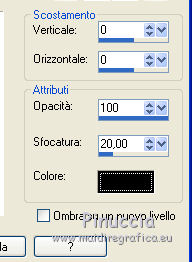 Cambia la modalità di miscelatura di questo livello in Luce diffusa. Livelli>Duplica. Immagine>Ruota per gradi - 90 gradi a destra.  Immagine>Immagine negativa. Effetti>Plugins>Toadies - Ommadawn. 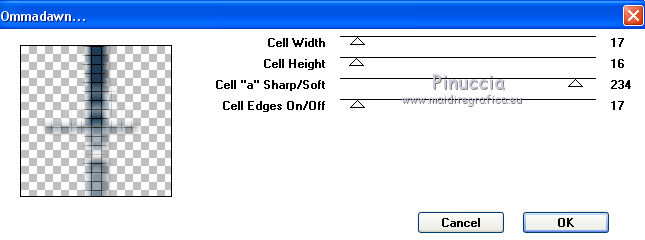 Regola>Sfocatura>Sfocatura radiale  Cambia la modalità di miscelatura di questo livello in Luminanza (esistente). 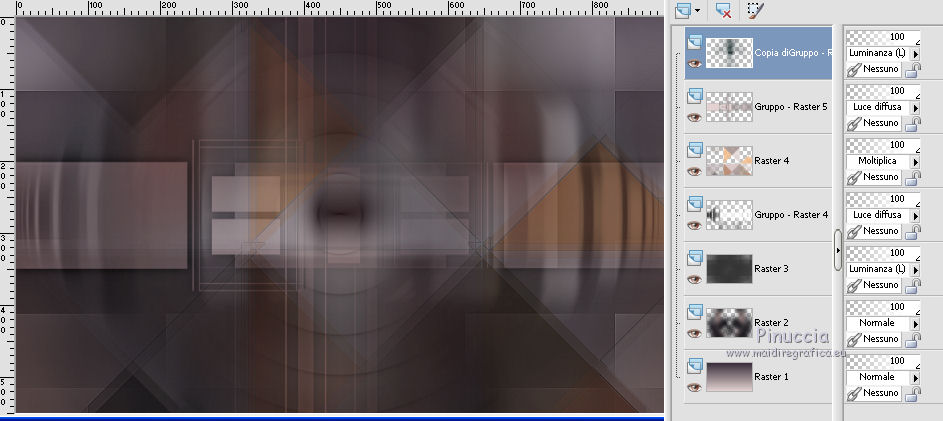 5. Apri il tube LA_deco 1 e vai a Modifica>Copia. Torna al tuo lavoro e vai a Modifica>Incolla come nuovo livello. Apri il tube LA_Dots e vai a Modifica>Copia. Torna al tuo lavoro e vai a Modifica>Incolla come nuovo livello. Abbassa l'opacità di questo livello al 46%. Attiva nuovamente il tube LA_Steampunk e vai a Modifica>Copia. Torna al tuo lavoro e vai a Modifica>Incolla come nuovo livello. Effetti>Effetti di immagine>Scostamento. 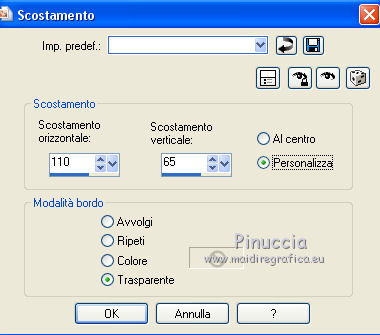 Cambia la modalità di miscelatura di questo livello in Luce diffusa. 6. Apri il tube LA_deco 2 e vai a Modifica>Copia. Torna al tuo lavoro e vai a Modifica>Incolla come nuovo livello. Cambia la modalità di miscelatura di questo livello in Indebolisci. Apri il tube LA_deco 3 e vai a Modifica>Copia. Torna al tuo lavoro e vai a Modifica>Incolla come nuovo livello. Abbassa l'opacità di questo livello al 40%. Apri il tube LA_deco 4 e vai a Modifica>Copia. Torna al tuo lavoro e vai a Modifica>Incolla come nuovo livello. Abbassa l'opacità di questo livello al 53%. 7. Livelli>Nuovo livello raster. Selezione>Carica/Salva selezione>Carica selezione da disco. Cerca e carica la selezione LA_114 Steampunk #4. 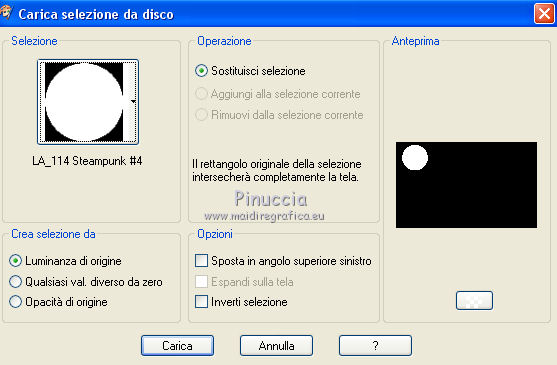 Scegli e apri uno dei dieci orologi, e vai a Modifica>Copia. Torna al tuo lavoro e vai a Modifica>Incolla nella selezione. Regola>Messa a fuoco>Metti a fuoco. Effetti>Plugins>Alien Skin Eye Candy 5 Impact - Glass. Seleziona il preset LA_SIG 114 Glass e ok. 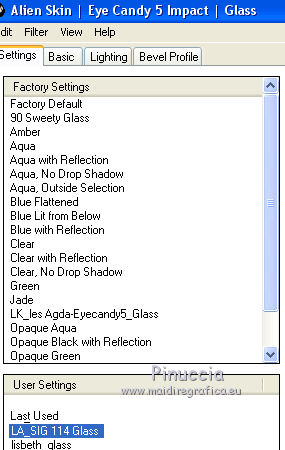 Selezione>Deseleziona. Effetti>Effetti 3D>Sfalsa ombra.  8. Attiva nuovamente il tuo tube e vai a Modifica>Copia. Torna al tuo lavoro e vai a Modifica>Incolla come nuovo livello. Immagine>Ridimensiona, se e quanto necessario, tutti i livelli non selezionato. Regola>Messa a fuoco>Metti a fuoco. Effetti>Effetti 3D>Sfalsa ombra, colore di primo piano. 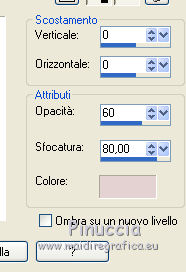 Posiziona  il tube come preferisci, il tube come preferisci,o vedi il mio esempio. 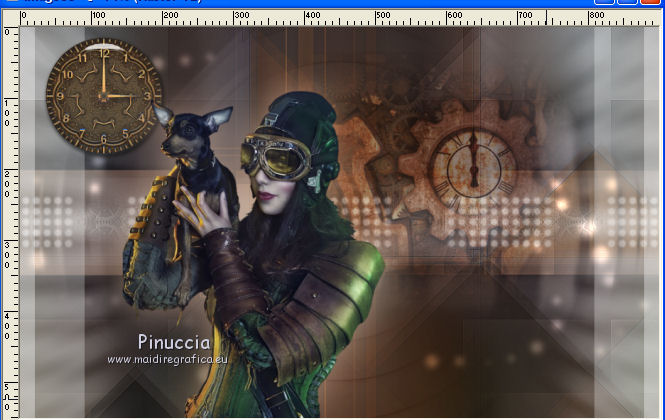 9. Scegli e apri uno dei tube LA_Metal Deco 1 e vai a Modifica>Copia. Torna al tuo lavoro e vai a Modifica>Incolla come nuovo livello. (oppure crea tu stesso una decorazione). Scegli e apri uno dei tube LA_Metal Deco 2 e vai a Modifica>Copia. Torna al tuo lavoro e vai a Modifica>Incolla come nuovo livello. Sposta  il tube a destra. il tube a destra. 10. Apri il pennello LA_tiny text e vai a Modifica>Copia. Torna al tuo lavoro e vai a Modifica>Incolla come nuovo livello. Spostalo  in basso al centro. in basso al centro. 11. Apri il tube LA_Wordart Steam e vai a Modifica>Copia. Torna al tuo lavoro e vai a Modifica>Incolla come nuovo livello. (o scrivi un tuo testo con il colore bianco - nel materiale trovi i font usati). Spostalo  dove preferisci, o vedi il mio esempio. dove preferisci, o vedi il mio esempio. 12. Immagine>Aggiungi bordatura, 1 pixel, simmetriche, colore di sfondo. Immagine>Aggiungi bordatura, 30 pixels, simmetriche, colore bianco. Immagine>Aggiungi bordatura, 1 pixel, simmetriche, colore di sfondo. Immagine>Aggiungi bordatura, 50 pixels, simmetriche, colore bianco. Attiva lo strumento Bacchetta magica  , sfumatura e tolleranza 0, , sfumatura e tolleranza 0,e clicca nel bordo da 50 pixels per selezionarlo. Selezione>Inverti. Effetti>Effetti 3D>Sfalsa ombra, colore di primo piano. 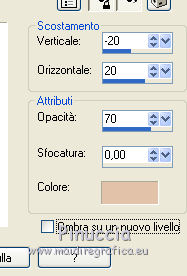 Selezione>Deseleziona. Seleziona nuovamente il bordo da 50 pixels con la bacchetta magica  Effetti>Plugins>Simple - Quick Tile. 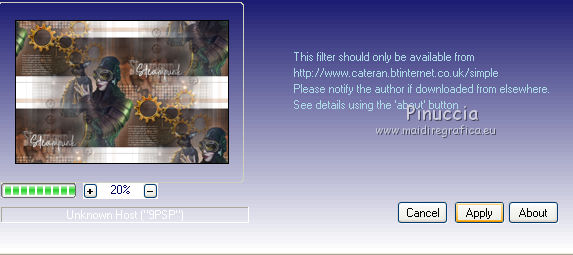 Regola>Sfocatura>Sfocatura gaussiana - raggio 50.  Mantieni selezionato. 13. Effetti>Plugins>Penta.com - Color dot. 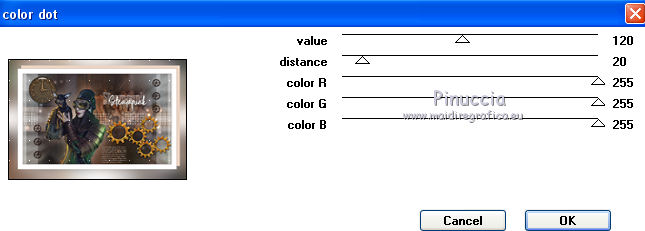 Effetti>Effetti artistici>Mezzitoni.  Selezione>Inverti. Effetti>Effetti 3D>Sfalsa ombra, colore nero. 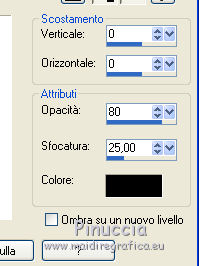 Selezione>Deseleziona. Immagine>Aggiungi bordatura, 1 pixel, simmetriche, colore di sfondo. Immagine>Ridimensiona, a tuo piacimento, tutti i livelli selezionato. Firma il tuo lavoro e salva in formato jpg. Versione con tube di Krys   Se hai problemi o dubbi, o trovi un link non funzionante, o anche soltanto per un saluto, scrivimi. |